
Apps
Las mejores apps de maquillaje para sorprender en Carnaval
Hacemos un repaso por las mejores apps para ponerte un disfraz virtual que sorprenderá a todos tus contactos.
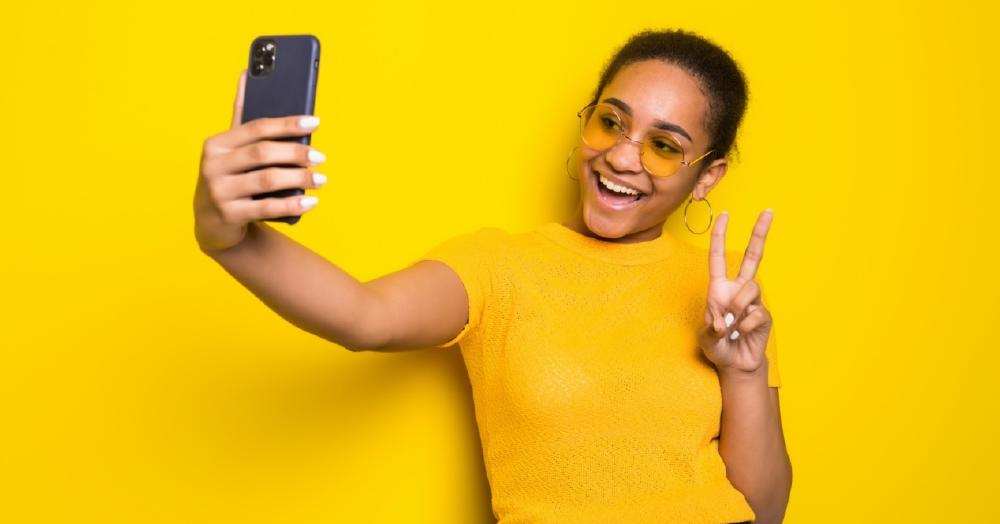
Aunque parezca mentira, poder poner un tono de llamada personalizado no siempre fue posible. En el inicio de la telefonía móvil, los primeros modelos solo disponían de un tono predeterminado. Más adelante fueron ofreciendo más opciones para poder cambiarlo, pero siempre dentro de una lista predeterminada y muy limitada.
Poco después se habilito la compatibilidad WAP y los móviles, pese a no disponer de conectividad Wi-Fi, pudieron conectarse a la red para entrar en portales sencillos en los que poder descargar tonos de llamada a la carta. Esto tenía un coste y no todo el mundo estaba dispuesto a aceptarlo. No obstante, todo cambio cuando los móviles se convirtieron en smartphones y se hicieron más moldeables.
Ahora es posible poner cualquier tono de llamada, incluso tener varios seleccionados para cada tipo de contacto o incluso para las alarmas. El tono de llamada puede ser muy representativo de la personalidad de cada uno y es una manera de distinguir un terminal de otro cuando alguien nos llama. Hoy vamos a ver cómo poner un tono de llamada personalizado en los iPhone de Apple. Por desgracias, la tarea no es tan intuitiva como en los móviles Android, por lo que debemos dedicar algo más de tiempo y realizar unos pasos previos para lograrlo.

También te puede interesar: Las mejores páginas para descargar fondos de pantalla para tu móvil
Nuestro iPhone nos ofrece un buen puñado de tonos de llamada a elegir. No obstante, si queremos poner el nuestro propio la cosa se complica. iOS, como sistema operativo, ofrece muchas ventajas, pero también es más cerrado que Android y suele complicar tareas tan sencillas como esta. Pero si estás empeñado en poner tu propio tono como llamada en iPhone, sigue estos pasos para lograrlo.
Lo primero que tendremos que hacer es entrar en Apple Music, en su versión para macOS o Windows. Una vez dentro podremos elegir una canción que tengamos en la biblioteca o importar otro tema o cualquier archivo de sonido. Una vez hecho tendremos que hacer clic derecho sobre el tono y tocar en “Obtener información” Después vamos a “Opciones” y es ahí done marcaremos el comienzo y el final de la canción. Esto es importante ya que iPhone solo permite 30 segundos como duración máxima de un tono de llamada.
Una vez hecho hay que seleccionar la canción y dentro de Apple Music tocar en Archivo/Convertir/Crear versión AAC. Ahora veremos la canción con el mismo nombre pero en una nueva versión de 30 segundos, preparada como tono de llamada. Ahora que tenemos la versión convertida en AAC, tendremos que pulsar sobre ella con el botón derecho y mostrarla en Finder. El siguiente paso será meterla en otra carpeta y cambiarle la extensión de .m4a a .m4r.
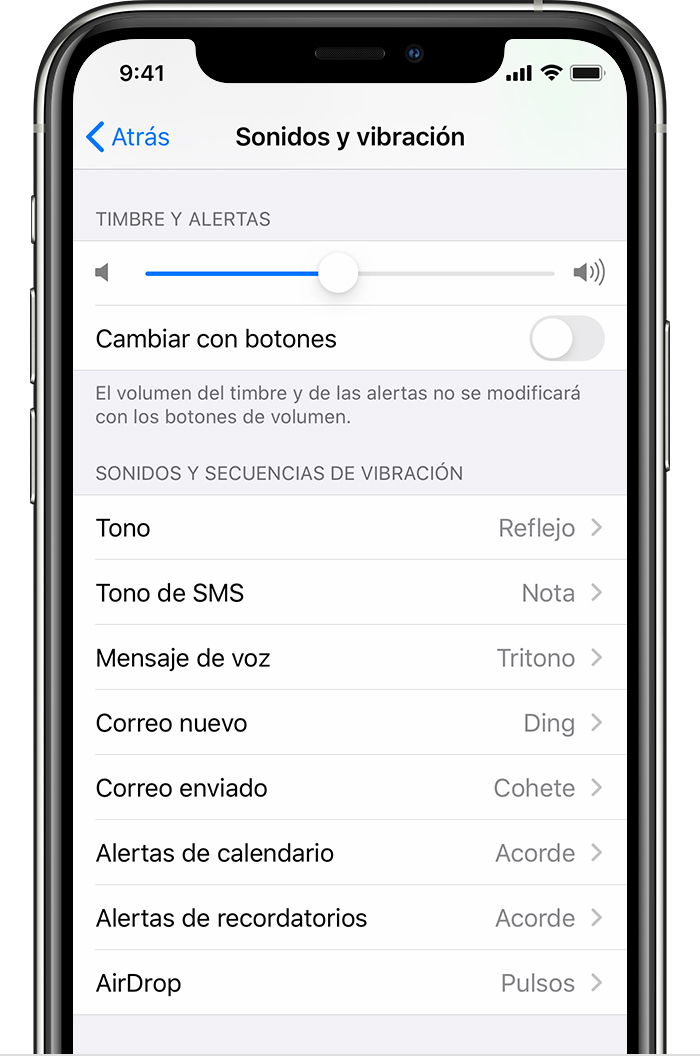
El último paso será conectar el iPhone al ordenador para importar el tono de llamada creado. Para ello debemos entrar en Finder (iTunes ya no existe en macOS Catalina) para poder meter el tono creado. Una vez dentro entramos en “Ubicaciones” y seleccionamos “General” Abrimos una pestaña y buscamos el tono que hemos creado. Bastará con arrastrarlo y soltarlo en General.
El último paso es seleccionar el archivo como tono de llamada dentro de nuestro iPhone:
Ahora que ya sabes cómo poner un tono de llamada personalizado en iPhone, solo necesitas una conexión a Internet de calidad. En Llamaya te ofrecemos la mejor conexión con tarifas increíbles para que estés conectado en todo momento. No te lo pienses más y visita nuestra página web ¡cámbiate a tu compañía de Internet y móvil barato!